 Tutorial sistem
Tutorial sistem
 Siri Windows
Siri Windows
 Menyelesaikan masalah sambungan penghala yang tidak dapat mengakses Internet
Menyelesaikan masalah sambungan penghala yang tidak dapat mengakses Internet
Menyelesaikan masalah sambungan penghala yang tidak dapat mengakses Internet
Biasanya, selepas memasang jalur lebar, menyambungkan penghala ke modem optik, dan menyediakan Internet, anda boleh mengakses Internet. Situasi yang ideal adalah seperti ini, tetapi kadang-kadang apabila menggunakannya, penghala disambungkan dengan jelas, tetapi ia tidak boleh masuk ke dalam talian. kenapa ni? Bagaimanakah kita harus menyelesaikan situasi ini? Seterusnya, editor akan menerangkan kepada anda pengalaman menangani masalah penghala disambungkan tetapi tidak boleh mengakses Internet.
Penghala tanpa wayar ialah penghala yang digunakan untuk pengguna mengakses Internet dan mempunyai fungsi liputan tanpa wayar. Penghala wayarles boleh dianggap sebagai pengulang, memajukan isyarat rangkaian jalur lebar yang disambungkan ke dinding di rumah anda ke peranti rangkaian wayarles berdekatan melalui antena. Apakah yang perlu saya lakukan jika penghala wayarles saya tidak dapat menyambung ke Internet? Di bawah, editor akan memperkenalkan kepada anda cara menyelesaikan masalah disambungkan ke penghala tetapi tidak dapat mengakses Internet.
Bagaimana untuk menyelesaikan masalah penghala disambungkan tetapi tidak boleh mengakses Internet
Palamkan kabel rangkaian yang dipalamkan ke port wan penghala ke dalam komputer, lihat jika anda boleh mengakses Internet.
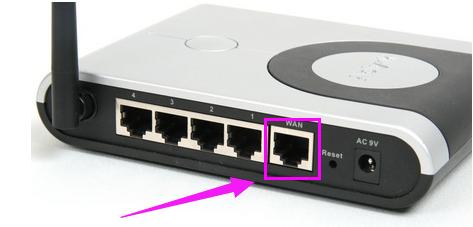
Rajah Rangkaian-1
Jika rangkaian normal dalam langkah sebelumnya, cabut palam kuasa penghala, mulakan semula penghala, pasangkan kuasa penghala semula selepas kira-kira lima saat, tunggu sehingga penghala dimulakan biasanya, dan semak sama ada komputer boleh Pergi dalam talian.

Rajah Rangkaian-2
Jika anda masih tidak dapat mengakses Internet selepas memulakan semula penghala, semak sama ada alamat IP diperoleh secara automatik laluan Win7/win8: Panel Kawalan → Rangkaian dan Internet → Rangkaian dan Pusat Perkongsian → Tukar Tetapan Penyesuai → Klik kanan Klik Sambungan Kawasan Setempat→Properties→Internet Protocol Version 4 (TCP/IPv4)
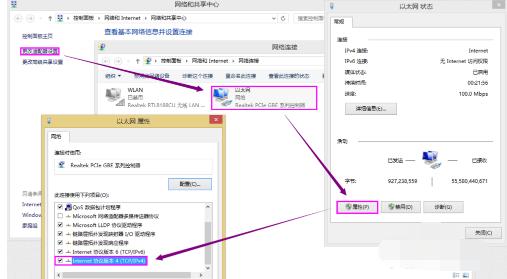
Connection Network Figure-3
Dalam antara muka sifat Internet Protocol Version 4 (TCP/IPv4) yang dibuka, pilih Butang radio "Dapatkan alamat IP secara automatik", kemudian klik "OK", kembali ke antara muka sebelumnya dan klik "OK", iaitu, pemerolehan automatik alamat IP selesai. Semak untuk melihat sama ada rangkaian adalah normal.
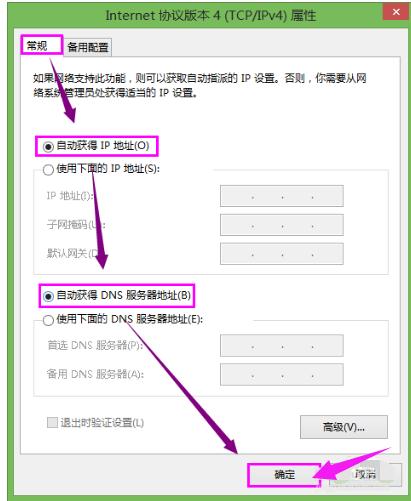
Rajah Rangkaian-4
Di atas adalah pengalaman berurusan dengan penghala yang disambungkan tetapi tidak dapat mengakses Internet.
Atas ialah kandungan terperinci Menyelesaikan masalah sambungan penghala yang tidak dapat mengakses Internet. Untuk maklumat lanjut, sila ikut artikel berkaitan lain di laman web China PHP!

Alat AI Hot

Undresser.AI Undress
Apl berkuasa AI untuk mencipta foto bogel yang realistik

AI Clothes Remover
Alat AI dalam talian untuk mengeluarkan pakaian daripada foto.

Undress AI Tool
Gambar buka pakaian secara percuma

Clothoff.io
Penyingkiran pakaian AI

Video Face Swap
Tukar muka dalam mana-mana video dengan mudah menggunakan alat tukar muka AI percuma kami!

Artikel Panas

Alat panas

Notepad++7.3.1
Editor kod yang mudah digunakan dan percuma

SublimeText3 versi Cina
Versi Cina, sangat mudah digunakan

Hantar Studio 13.0.1
Persekitaran pembangunan bersepadu PHP yang berkuasa

Dreamweaver CS6
Alat pembangunan web visual

SublimeText3 versi Mac
Perisian penyuntingan kod peringkat Tuhan (SublimeText3)

Topik panas
 1677
1677
 14
14
 1431
1431
 52
52
 1334
1334
 25
25
 1280
1280
 29
29
 1257
1257
 24
24
![Modul pengembangan WLAN telah berhenti [fix]](https://img.php.cn/upload/article/000/465/014/170832352052603.gif?x-oss-process=image/resize,m_fill,h_207,w_330) Modul pengembangan WLAN telah berhenti [fix]
Feb 19, 2024 pm 02:18 PM
Modul pengembangan WLAN telah berhenti [fix]
Feb 19, 2024 pm 02:18 PM
Jika terdapat masalah dengan modul pengembangan WLAN pada komputer Windows anda, ia mungkin menyebabkan anda terputus sambungan daripada Internet. Keadaan ini sering mengecewakan, tetapi mujurlah, artikel ini menyediakan beberapa cadangan mudah yang boleh membantu anda menyelesaikan masalah ini dan membolehkan sambungan wayarles anda berfungsi dengan baik semula. Betulkan Modul Kebolehlanjutan WLAN Telah Berhenti Jika Modul Kebolehlanjutan WLAN telah berhenti berfungsi pada komputer Windows anda, ikuti cadangan ini untuk membetulkannya: Jalankan Penyelesai Masalah Rangkaian dan Internet untuk melumpuhkan dan mendayakan semula sambungan rangkaian wayarles Mulakan semula Perkhidmatan Konfigurasi Auto WLAN Ubah Suai Pilihan Kuasa Ubah suai Tetapan Kuasa Lanjutan Pasang Semula Pemacu Penyesuai Rangkaian Jalankan Beberapa Perintah Rangkaian Sekarang, mari kita lihat secara terperinci
 Bagaimana untuk menyelesaikan ralat pelayan DNS win11
Jan 10, 2024 pm 09:02 PM
Bagaimana untuk menyelesaikan ralat pelayan DNS win11
Jan 10, 2024 pm 09:02 PM
Kita perlu menggunakan DNS yang betul apabila menyambung ke Internet untuk mengakses Internet. Dengan cara yang sama, jika kita menggunakan tetapan dns yang salah, ia akan menyebabkan ralat pelayan dns Pada masa ini, kita boleh cuba menyelesaikan masalah dengan memilih untuk mendapatkan dns secara automatik dalam tetapan rangkaian penyelesaian. Cara menyelesaikan ralat pelayan dns rangkaian win11 Kaedah 1: Tetapkan semula DNS 1. Pertama, klik Mula dalam bar tugas untuk masuk, cari dan klik butang ikon "Tetapan". 2. Kemudian klik arahan pilihan "Rangkaian & Internet" di lajur kiri. 3. Kemudian cari pilihan "Ethernet" di sebelah kanan dan klik untuk masuk. 4. Selepas itu, klik "Edit" dalam tugasan pelayan DNS, dan akhirnya tetapkan DNS kepada "Automatik (D
 Apakah yang perlu saya lakukan jika bumi dipaparkan di sudut kanan bawah Windows 10 apabila saya tidak boleh mengakses Internet Pelbagai penyelesaian kepada masalah yang Bumi tidak dapat mengakses Internet dalam Win10?
Feb 29, 2024 am 09:52 AM
Apakah yang perlu saya lakukan jika bumi dipaparkan di sudut kanan bawah Windows 10 apabila saya tidak boleh mengakses Internet Pelbagai penyelesaian kepada masalah yang Bumi tidak dapat mengakses Internet dalam Win10?
Feb 29, 2024 am 09:52 AM
Artikel ini akan memperkenalkan penyelesaian kepada masalah bahawa simbol glob dipaparkan pada rangkaian sistem Win10 tetapi tidak boleh mengakses Internet. Artikel itu akan menyediakan langkah terperinci untuk membantu pembaca menyelesaikan masalah rangkaian Win10 yang menunjukkan bahawa bumi tidak boleh mengakses Internet. Kaedah 1: Mulakan semula secara langsung, periksa sama ada kabel rangkaian tidak dipasang dengan betul dan sama ada jalur lebar tertunggak. Jika tiada perkara penting yang sedang dilakukan pada komputer, anda boleh memulakan semula komputer secara langsung Kebanyakan masalah kecil boleh diselesaikan dengan cepat dengan memulakan semula komputer. Jika ditentukan jalur lebar tidak tertunggak dan rangkaiannya normal, itu adalah perkara lain. Kaedah 2: 1. Tekan kekunci [Win], atau klik [Start Menu] di sudut kiri bawah Dalam item menu yang terbuka, klik ikon gear di atas butang kuasa Ini ialah [Settings].
 ICLR'24 idea baharu tanpa gambar! LaneSegNet: pembelajaran peta berdasarkan kesedaran pembahagian lorong
Jan 19, 2024 am 11:12 AM
ICLR'24 idea baharu tanpa gambar! LaneSegNet: pembelajaran peta berdasarkan kesedaran pembahagian lorong
Jan 19, 2024 am 11:12 AM
Ditulis di atas & Pemahaman peribadi penulis tentang peta sebagai maklumat utama untuk aplikasi hiliran sistem pemanduan autonomi biasanya diwakili oleh lorong atau garisan tengah. Walau bagaimanapun, kesusasteraan pembelajaran peta sedia ada tertumpu terutamanya pada pengesanan hubungan topologi berasaskan geometri bagi lorong atau penderiaan garis tengah. Kedua-dua kaedah mengabaikan hubungan yang wujud antara garisan lorong dan garisan tengah, iaitu garisan lorong mengikat garisan tengah. Walaupun hanya meramalkan dua jenis lorong dalam satu model adalah saling eksklusif dalam objektif pembelajaran, kertas kerja ini mencadangkan lanesegment sebagai perwakilan baharu yang menggabungkan maklumat geometri dan topologi dengan lancar, sekali gus mencadangkan LaneSegNet. Ini adalah rangkaian pemetaan hujung ke hujung pertama yang menjana lorong untuk mendapatkan gambaran lengkap struktur jalan. LaneSegNet mempunyai dua peringkat
 Semak sambungan rangkaian: lol tidak boleh menyambung ke pelayan
Feb 19, 2024 pm 12:10 PM
Semak sambungan rangkaian: lol tidak boleh menyambung ke pelayan
Feb 19, 2024 pm 12:10 PM
LOL tidak boleh menyambung ke pelayan, sila semak rangkaian Dalam beberapa tahun kebelakangan ini, permainan dalam talian telah menjadi aktiviti hiburan harian bagi ramai orang. Antaranya, League of Legends (LOL) ialah permainan dalam talian berbilang pemain yang sangat popular, menarik penyertaan dan minat ratusan juta pemain. Walau bagaimanapun, kadangkala apabila kami bermain LOL, kami akan menemui mesej ralat "Tidak dapat menyambung ke pelayan, sila semak rangkaian", yang sudah pasti membawa beberapa masalah kepada pemain. Seterusnya, kita akan membincangkan punca dan penyelesaian kesilapan ini. Pertama sekali, masalah yang LOL tidak dapat menyambung ke pelayan mungkin
 Apakah yang berlaku apabila rangkaian tidak dapat menyambung ke wifi?
Apr 03, 2024 pm 12:11 PM
Apakah yang berlaku apabila rangkaian tidak dapat menyambung ke wifi?
Apr 03, 2024 pm 12:11 PM
1. Semak kata laluan wifi: Pastikan kata laluan wifi yang anda masukkan adalah betul dan perhatikan sensitiviti huruf besar. 2. Sahkan sama ada wifi berfungsi dengan betul: Semak sama ada penghala wifi berjalan seperti biasa Anda boleh menyambungkan peranti lain ke penghala yang sama untuk menentukan sama ada masalah terletak pada peranti. 3. Mulakan semula peranti dan penghala: Kadangkala, terdapat kerosakan atau masalah rangkaian dengan peranti atau penghala, dan memulakan semula peranti dan penghala boleh menyelesaikan masalah. 4. Semak tetapan peranti: Pastikan fungsi wayarles peranti dihidupkan dan fungsi wifi tidak dinyahdayakan.
 Apakah faedah menghidupkan ipv6 pada penghala 'Kelebihan menggunakan IPv6 terkini'
Feb 06, 2024 pm 05:34 PM
Apakah faedah menghidupkan ipv6 pada penghala 'Kelebihan menggunakan IPv6 terkini'
Feb 06, 2024 pm 05:34 PM
Pelajar yang tahu komputer semua tahu bahawa jika komputer kita ingin menyambung ke rangkaian, ia mesti mempunyai alamat IP ini boleh dikonfigurasikan secara manual, seperti 172.16.19.20 ia juga boleh diperolehi secara automatik oleh pelayan DHCP kad rangkaian komputer, seperti 192.168.1.100 dsb. Alamat IP ini adalah yang sering kami panggil alamat IPV4, dan IPV6 yang sepadan juga merupakan jenis alamat IP. Apakah IPV6 IPV6 ialah alamat IP baharu yang muncul sebagai tindak balas kepada kehabisan sumber alamat IPV4 Nama penuhnya ialah "Internet Protocol Version 6", dan nama Cinanya ialah generasi keenam Protokol Internet. Bilangan alamat IPv6 secara teorinya ialah 2^128
 Bagaimanakah Tmall Elf menyambung ke Internet? Tutorial Tmall Elf tentang cara menyambung ke Internet!
Mar 15, 2024 pm 08:00 PM
Bagaimanakah Tmall Elf menyambung ke Internet? Tutorial Tmall Elf tentang cara menyambung ke Internet!
Mar 15, 2024 pm 08:00 PM
1. Bagaimana untuk menyambungkan Tmall Elf ke Internet? Tutorial Tmall Elf tentang cara menyambung ke Internet! 1. Mula-mula, buka apl Tmall Elf dan klik tanda + di penjuru kanan sebelah atas. 2. Pilih pilihan untuk menambah peranti. 3. Selepas melompat ke halaman, cari model peranti Tmall Genie anda dan klik untuk masuk. 4. Masukkan nama dan kata laluan untuk menyambung ke wifi dan klik Seterusnya. 5. Masukkan mod konfigurasi rangkaian dan klik untuk memulakan sambungan. 6. Selepas halaman dimuat semula, Tmall Elf anda akan berjaya disambungkan ke Internet. 7. Selepas menyambung ke Internet, anda boleh menyesuaikan Tmall Genie.



